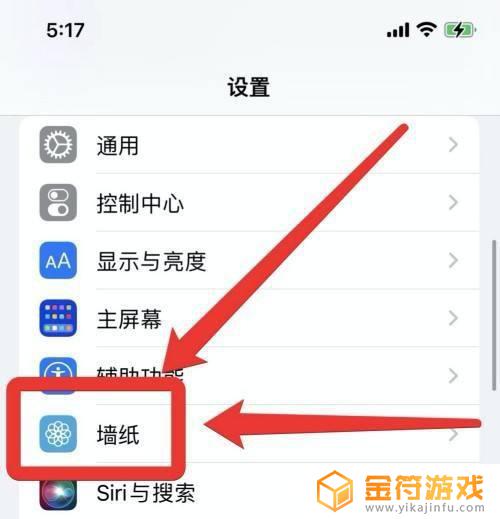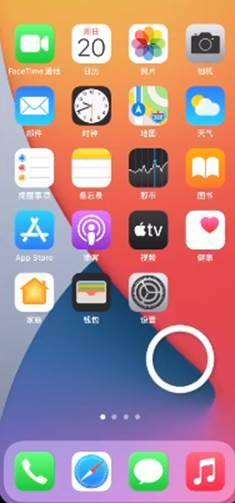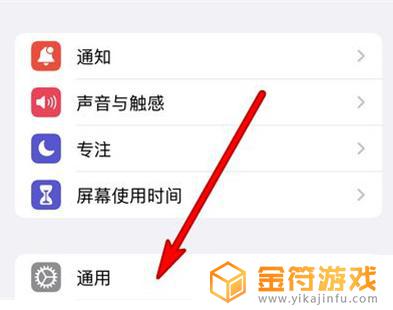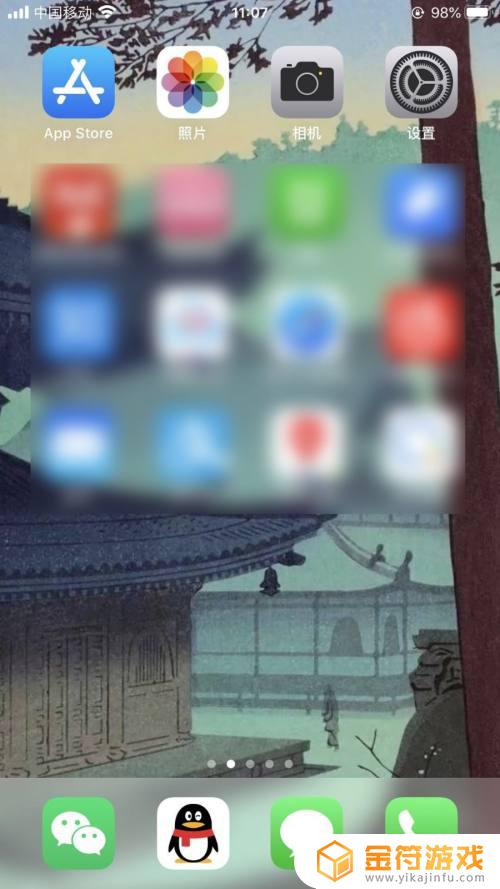苹果手机锁屏和主屏幕壁纸怎么设置 iPhone苹果12屏锁和主屏幕壁纸设置教程
苹果手机锁屏和主屏幕壁纸怎么设置,苹果手机作为一款备受瞩目的智能手机品牌,其锁屏和主屏幕壁纸的设置一直备受用户关注,对于iPhone苹果12屏,锁屏和主屏幕壁纸的设置也有一套独特的教程。锁屏壁纸不仅可以展示个性化的风格,还能为用户带来舒适的视觉体验;而主屏幕壁纸则是日常使用中不可或缺的一部分,通过选择合适的壁纸,用户可以营造出自己喜欢的手机界面。接下来我们将为大家详细介绍iPhone苹果12屏锁和主屏幕壁纸的设置教程,帮助大家轻松打造个性化的手机使用体验。
iPhone苹果12屏锁和主屏幕壁纸设置教程
方法如下:
1.第一步:点击“设置”找到“壁纸”选项,点进去
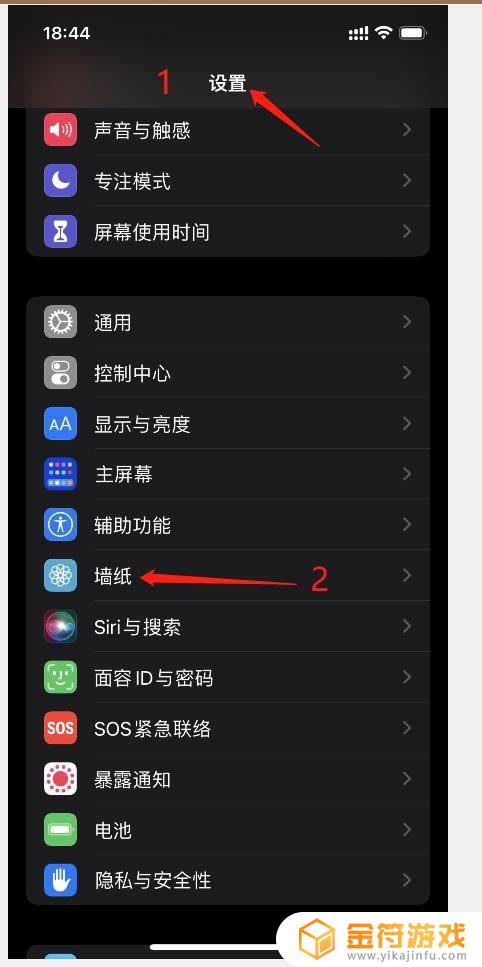
2.第二步:点击“+”号
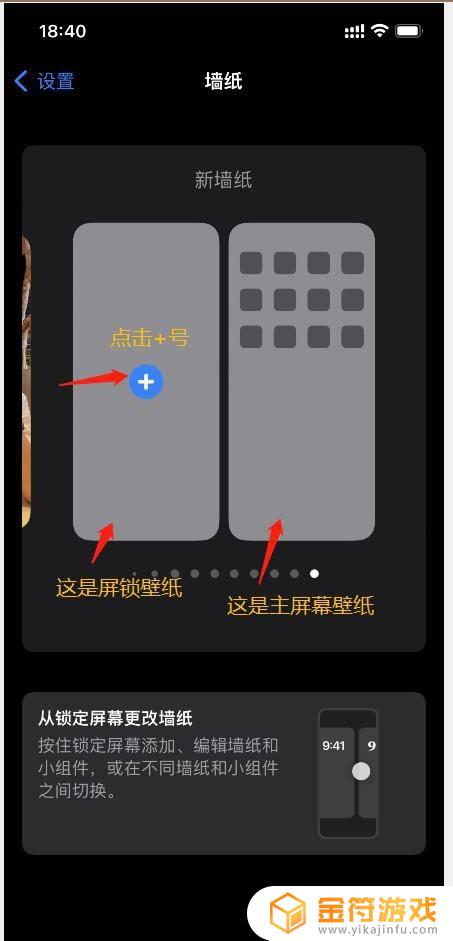
3.第三步:选择自己喜欢的模板,也可以选择自己的照片
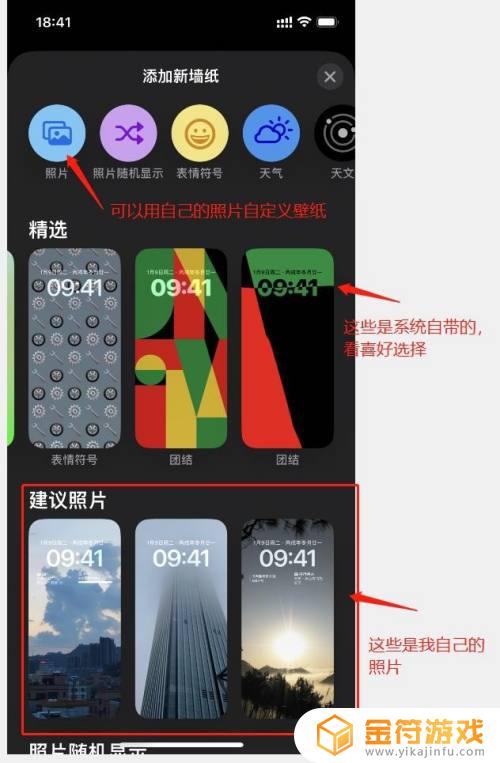
4.第四步:选好自己喜欢的照片后可以自行调整
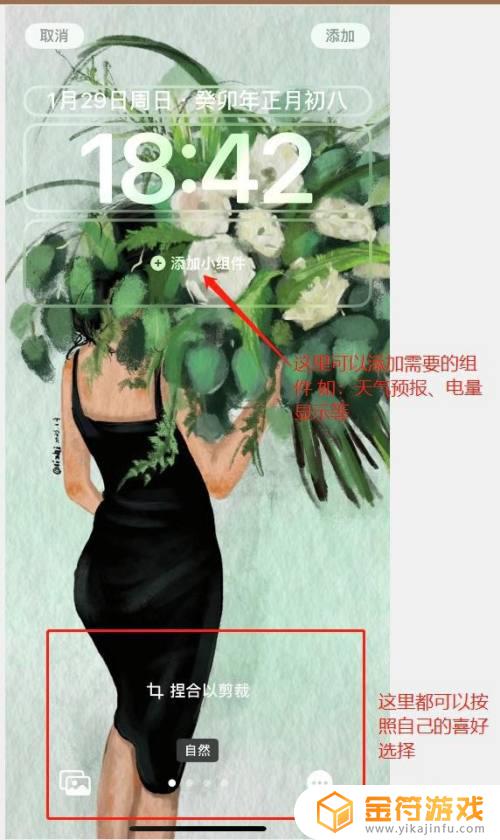
5.第五步:看喜好把屏锁、主屏壁纸设置
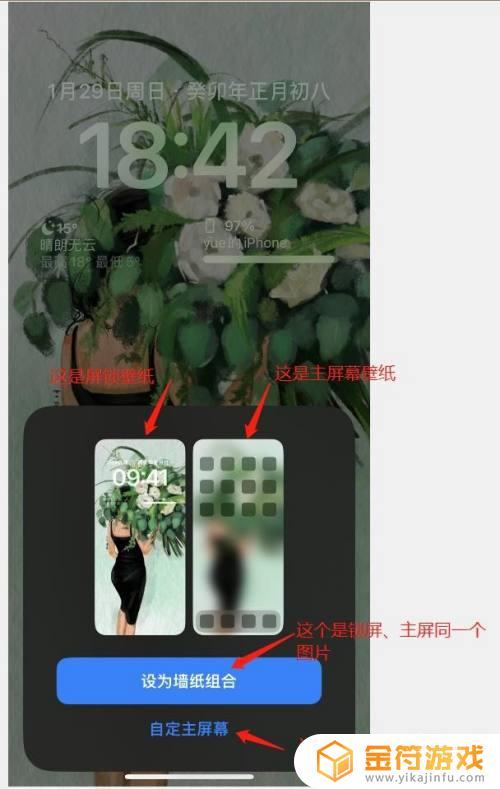
6.第六步:进一步设置主屏幕壁纸,看图操作
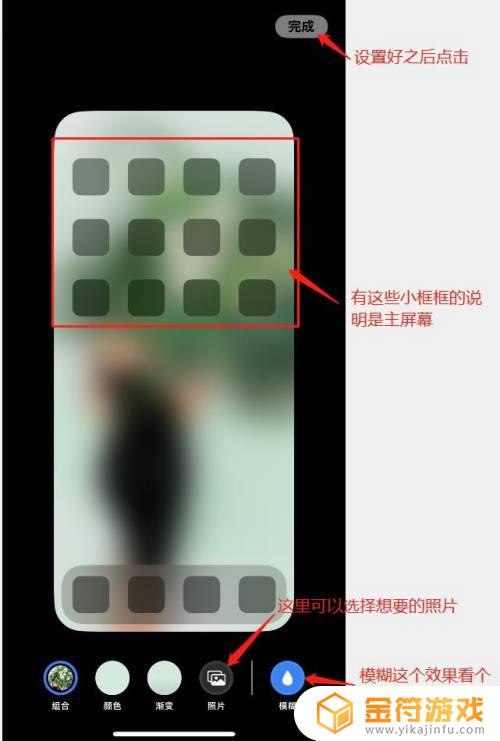
7.第七步:进一步设置主屏幕壁纸,看图操作
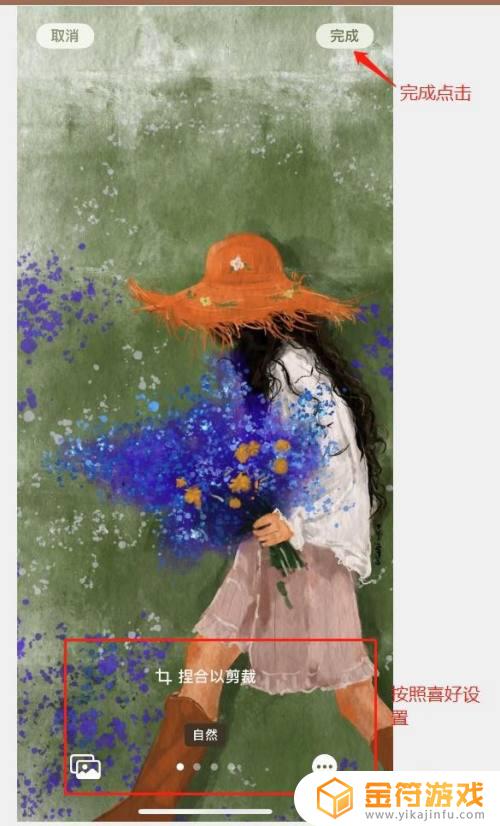
8.第八步:设置完成
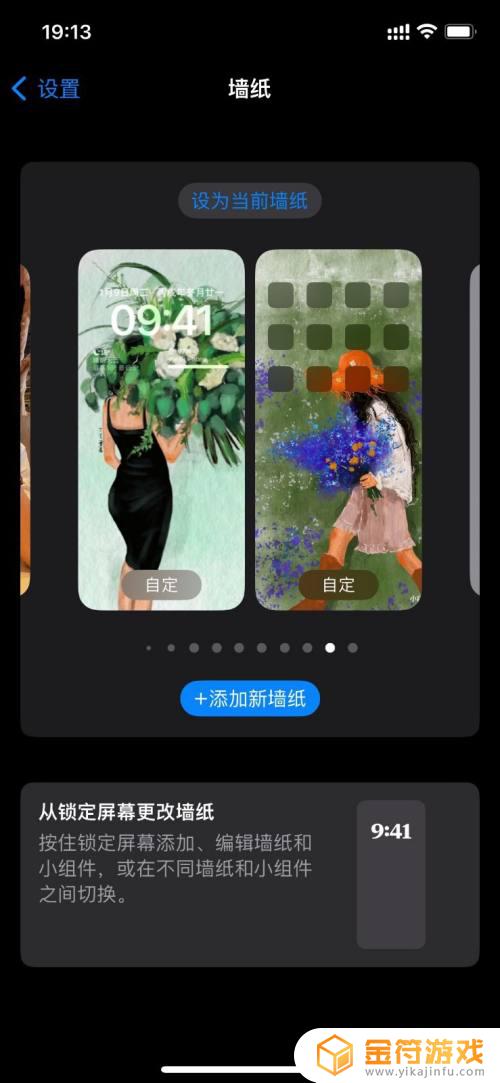
以上就是设置苹果手机锁屏和主屏幕壁纸的全部内容,如果遇到这种情况,你可以按照以上步骤解决,非常简单快速。